1. Den Customizer aufrufen
Gehe im B-CMS Dashboard zu „Design“ → „Customizer“.
Die Vorschau deiner Website wird geladen, und auf der linken Seite erscheint das Customizer-Menü.
Alle Änderungen werden sofort in der Vorschau sichtbar, aber erst nach dem Speichern übernommen.
💡 Tipp: Falls du Änderungen rückgängig machen möchtest, kannst du sie vor dem Speichern einfach abbrechen.
2. Wichtige Einstellungen im Customizer
2.1 Website-Identität (Logo & Titel anpassen)
Hier kannst du dein Logo hochladen und den Titel deiner Website festlegen:
Logo hochladen: Wähle dein eigenes Logo aus oder lade ein neues hoch.
Seitentitel & Untertitel: Diese erscheinen z. B. im Browser-Tab und in den Suchmaschinen.
Favicon (Website-Icon): Das kleine Symbol, das in Browser-Tabs angezeigt wird.
2.2 Farben & Hintergründe anpassen
Unter „Farben“ kannst du das Farbschema deiner Website ändern:
Hauptfarbe: Bestimmt z. B. die Farben von Buttons und Links.
Hintergrundfarbe: Falls du keinen Hintergrundbild nutzen möchtest.
Schriftfarben: Für Titel, Text und Links.
💡 Tipp: Achte darauf, dass die Farben gut lesbar bleiben!
2.3 Typografie – Schriftarten ändern
Falls dein Theme es erlaubt, kannst du verschiedene Schriftarten und Größen anpassen:
Überschriftenschriftart: Für H1, H2, H3 usw.
Fließtext-Schriftart: Für Standardtexte auf der Website.
Schriftgröße: Passe die Lesbarkeit für verschiedene Geräte an.
2.4 Menüs bearbeiten
Hier kannst du Navigationsmenüs erstellen und verwalten:
Wähle ein bestehendes Menü oder erstelle ein neues.
Füge Seiten, Beiträge oder individuelle Links hinzu.
Ordne die Menüeinträge per Drag & Drop an.
Weise das Menü einer Position zu (z. B. Hauptmenü, Footer-Menü).
💡 Tipp: Falls dein Theme ein mobiles Menü unterstützt, kannst du ein separates Menü für Smartphones erstellen.
2.5 Widgets verwalten
Mit Widgets kannst du nützliche Elemente zu bestimmten Bereichen deiner Website hinzufügen (z. B. Sidebar oder Footer).
Widget-Bereiche: Hier siehst du, wo du Widgets platzieren kannst.
Widgets hinzufügen: Klicke auf „Widget hinzufügen“ und wähle aus verschiedenen Optionen:
Letzte Beiträge
Kategorien
Suchfeld
Social-Media-Links
Individuelle HTML- oder Text-Widgets
💡 Tipp: Falls dein Theme es erlaubt, kannst du Widgets per Drag & Drop umsortieren.
2.6 Startseite anpassen
Falls du eine statische Startseite nutzen möchtest:
Gehe zu „Startseiten-Einstellungen“.
Wähle zwischen:
„Deine letzten Beiträge“ (wenn du eine Blog-Seite möchtest).
„Eine statische Seite“ (falls du eine eigene Startseite erstellen willst).
Wähle eine bestehende Seite oder erstelle eine neue Startseite.
2.7 Zusätzliche CSS-Anpassungen
Falls du eigene Design-Anpassungen machen möchtest, kannst du unter „Zusätzliches CSS“ eigenen Code einfügen.
💡 Tipp: Falls du kein CSS kennst, lasse diesen Bereich lieber unangetastet!
3. Änderungen speichern & veröffentlichen
Wenn du mit den Anpassungen zufrieden bist:
✔ Klicke auf „Veröffentlichen“, um die Änderungen live zu schalten.
✔ Falls du die Änderungen nicht übernehmen möchtest, klicke auf „Abbrechen“ oder verlasse den Customizer.